
今年の夏は暑かったということで私もいまだに夏バテを引きずっているようで、ブログの更新が滞っておりました(言い訳…)。
そんなこんなで久々に先日の三連休を利用してブログの更新でもしようかいなと思って愛用のタブレットPC(ASUS Trans Book Mini T102HA-128S)の電源ボタンを押したところ…

いつもなら5秒程度電源ボタンを長押しするとPCが起動するはずなのですが、10秒押しても起動せず…。
その瞬間いろいろなことが頭をよぎる。

正直冷や汗が止まりませんでした…。
結果的に言うとこの記事が書けている時点でトランスブックは電源が入り元通り使えるようになったのですが、復旧するかしないかの時は本当に生きた心地がしませんでした…。
と言うわけで今回の記事ではASUS Trans Book Mini T102HA-128S(トランスブックミニ)が電源が入らなくなった場合に試すべき3つの方法と、最終的に私が復旧にいたった方法を公開しようと思います。
同じような症状でお悩みの方はぜひ参考にしてみてください。
スポンサーリンク
ASUS Trans Book Miniの電源が入らなくなった時に試すべき3つの方法

さてここからはASUS Trans Book Miniの電源が入らなくなった場合の対処法として私が調べて試した3つの方法をご紹介します。
最終的にはこの3つのうちの1つの方法でASUS Trans Book Miniの電源が入るようになり元通り使用できることになったのですが、人によって状態が異なると思いますので一応すべての方法を試すことをお勧めします。
なお私のタブレットPCはT102シリーズですが、T101などのシリーズでも同様の症状が報告されているようですので、ASUSのタブレットPCをお持ちの場合はシリーズを限定せずご紹介した方法を試してみるといいと思います。
トランスブックミニの状態と原因の考察
ASUS Trans Book Miniの電源を復旧する方法だけを知りたい方は読み飛ばしていただいて構いません。
ただ、原因を知らないまま復旧してもまた同じようなことに陥った場合に同じように焦ってしまうのがいやなので一応状態と原因を考察してみます。
状態
ASUS Trans Book Miniの状態
- トランスブックを最後にシャットダウンしてから3週間くらい放置(sleep modeまたはWindowsの更新状態で放置の可能性もあり)
- 3週間ぶりに起動しようと電源ボタンを長押し(5秒から10秒)するも、電源入らず。
- ACアダプタで充電しながら電源ボタン長押しすると、始めにオレンジ色のランプが小刻みに点滅→ゆっくり点滅、しかし電源入らず。
- さらに電源ボタンを30秒程度長押しすると、『ASUS』の文字が表示され起動に成功。ただし、電源ボタンを離すと電源が落ちる。
- 充電中、いつもは電源ランプはオレンジに『点灯』していたがオレンジに『点滅』。いくら充電しても電源は入らない。
ASUS Trans Book Miniの状態は大体上のようなものでした。
PC自体は購入してからおよそ1年半とそこまで古いものではなく、バッテリーの劣化を防ぐためにこまめにシャットダウンしながら使用していました。
原因
電源トラブルが起こる直前はシャットダウンしたかどうか定かではなく、もしかしたらスリープ状態にしてからの放置、またはWindowsの更新途中で放置のいずれかをした可能性もあります。
ASUS Trans Book Miniのこれらのシリーズではスリープモードなどで長期間放置するとバッテリーの完全放電が起こり起動が出来なくなるという症状の報告が相次いでいるようです。
状態のところの最後の項目に『AC電源につなぐと電源ランプがオレンジ色に点滅する』とありますがこれはバッテリーにエラーが起きていることを示すものだそうなので、やはり私の場合も完全放電によってバッテリーにエラーが生じてしまったと考えられそうです。
スポンサーリンク
電源復旧のために試す3つの方法
ASUS Trans Book Miniの状態と電源トラブルの原因についての考察が終わったのでいよいよ復旧のために試すべき3つの方法をご紹介します。
【方法1】ASUS公式ヘルプページの方法
私が参考にしたのはT100シリーズのバッテリーが完全放電に陥ってしまった場合の対処法が書かれているASUS公式のヘルプページでした。
ヘルプページによるとT100シリーズの完全放電が起こった場合、充電用のICまでも放電されており充電さえできない状態に陥るそうです。
そこで、このような場合は充電用のICを充電するために以下の手順を踏む必要があります。
- タブレット部の microUSBポート へAC電源を接続し、30秒程度待つ(この操作で充電用ICが起動するとのこと)
- 30秒程度経過したら、一旦、AC電源を microUSBポート から取り外す
- 再度、タブレット部の microUSBポート へAC電源を接続し、今度は接続を継続し充電を実施(充電時間は2時間30分程度を推奨)
ASUS Trans Book Miniの完全放電では上記の操作をすることによって本体が復旧することがあるそうなので是非試してみてください。
ちなみに私の場合、上記の操作をしても電源の復旧には至りませんでした。
【方法2】電源ボタンと音量ボタンを同時に10秒程度長押し
こちらは価格ドットコムの製品掲示板の質問の回答から得た情報です。
これによると、『電源ボタンと音量ボタン(+または-のいずれか)を同時に10秒程度長押しする』と電源がONになるということでした。
ただ、この方法でも私のASUS Trans Book Miniが復旧することはありませんでした。
【方法3】完全放電後再充電(これで復旧!)
こちらの方法も価格ドットコムの製品掲示板の質問に対する回答から得られた情報です。
ちなみにこの方法で私のASUS Trans Book Miniの電源が入るようになり元通り使えるようになりました。
方法としては、中途半端に充電されてしまいバッテリーエラーが解消されていない本体を再度『完全放電』状態にしてから充電するというものです。
手順は以下の通りです。
手順1:スリープモードの解除
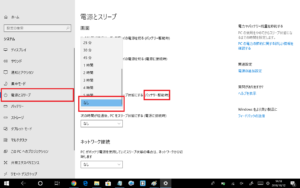
私のASUS Trans Book Miniは電源を30秒程度長押しすると、電源ボタンを押した状態であれば起動状態が保てたのでまずは、再度完全放電状態にするためにスリープモードに入らないように本体を設定します。
手順2:起動状態の保持

ASUS Trans Book Miniの完全放電のために起動状態を保つ必要があります。
そこでACアダプタ、キーボードを外して電源ボタン長押しで起動、そのままボタンにテープを貼り付けオフにならないようにして、そのままバッテリー完全放電まで放置しましょう。
なお、起動状態を保つために私の場合は上の画像のようにたまたまあった『ダーツの先っぽ』を電源ボタンに押し付けてテープで留めました。
テープだけでは電源ボタンを押し込んだ状態を維持するのは難しいので、なるべく固いものを使ってテープで固定するようにするといいと思います。
手順3:完全放電
起動状態の保持ができたらASUS Trans Book Miniの電源をつけっぱなしにして完全放電されるまで待ちます。
ASUS Trans Book Miniは元々バッテリー容量が大きいので完全放電までにはけっこうな時間がかかってしまう場合もあるので私の場合はYouTubeの連続再生(ループ再生)で早めに電源を消耗させることにしました。
手順4:再充電
ASUS Trans Book Miniの電源をつけっぱなしにして画面が消えた(完全放電完了)ら、キーボードを取り付けた状態でAC電源につなぎ再充電しましょう。
私の場合、この時点で電源ランプがオレンジ色に『点灯』し、トラブル当初の『点滅』が解消されたのでバッテリーエラーが解消されたことがわかりました。
手順5:復旧
価格ドットコムの質問回答によれば『満充電まで7時間から8時間』充電してから起動するとよいとのことでしたが、私の場合は充電から3時間程度で電源ランプがオレンジから白色に変わったのでこの時点で電源ボタン長押し(5秒程度)で無事起動することに成功しました。
スポンサーリンク
まとめ
今回の記事ではASUS Trans Book Mini T102HA-128S(トランスブックミニ)が電源が入らなくなった場合に試すべき3つの方法について書いてきましたがいかがでしたでしょうか。
最終的に私のトランスブックが復旧した方法は掲示板でも多くの人が復旧に成功した方法なので多くの方に役に立つのではないかと思います。
ちなみに、同様の症状でこれらの方法を試さずにいきなり修理に出してしまった人で、バッテリー交換をした状態で返還され中のデータも消えていたなんてこともあったので、まずは冷静になって今回の記事の方法を試した上でそれでもだめなら修理に出すようにするといいでしょう。
また、同機種は完全放電によるトラブルが多いようですので、使用後はこまめにシャットダウンするかスリープモードやWindows更新状態での長期放置はなるべく避けるようにするといいと思います。










